C4D+OC-惊喜万圣节美陈渲染图文教程发布时间:2022年02月21日 08:01
虎课网为您提供C4D版块下的C4D+OC-惊喜万圣节美陈渲染图文教程,本篇教程使用软件为C4D(R19)、PS(CC2019),难度等级为中级拔高,下面开始学习这节课的内容吧!
本节课讲解C4D软件 - Octane渲染器 - 惊喜万圣节美陈建模渲染第三部分,同学们可以在下方评论区进行留言,老师会根据你们的问题进行回复,作业也可以在评论区进行提交。
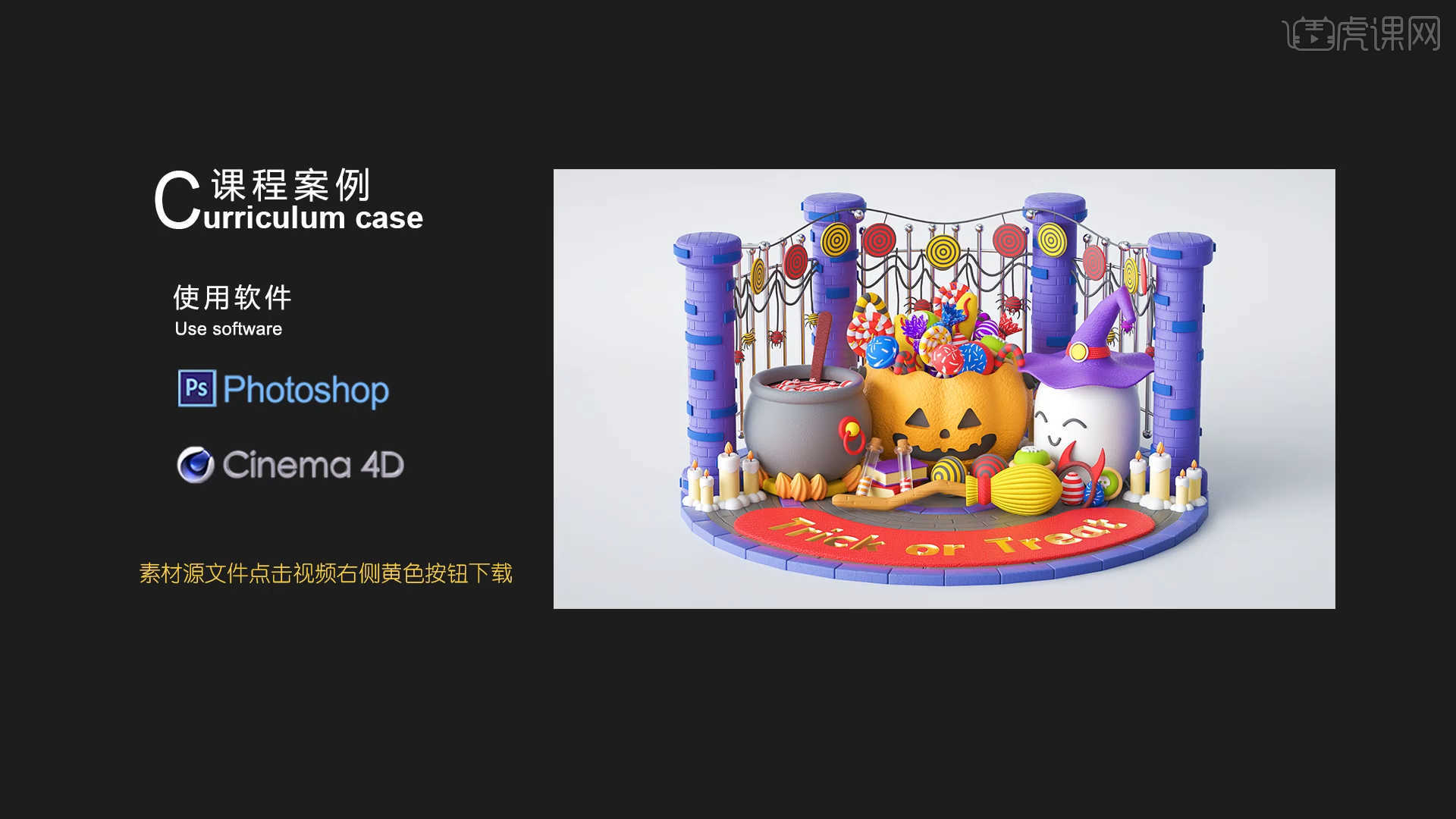
课程核心知识点:OC混合材质的调整,效果器和变形器的使用,各种模型的搭建方法。
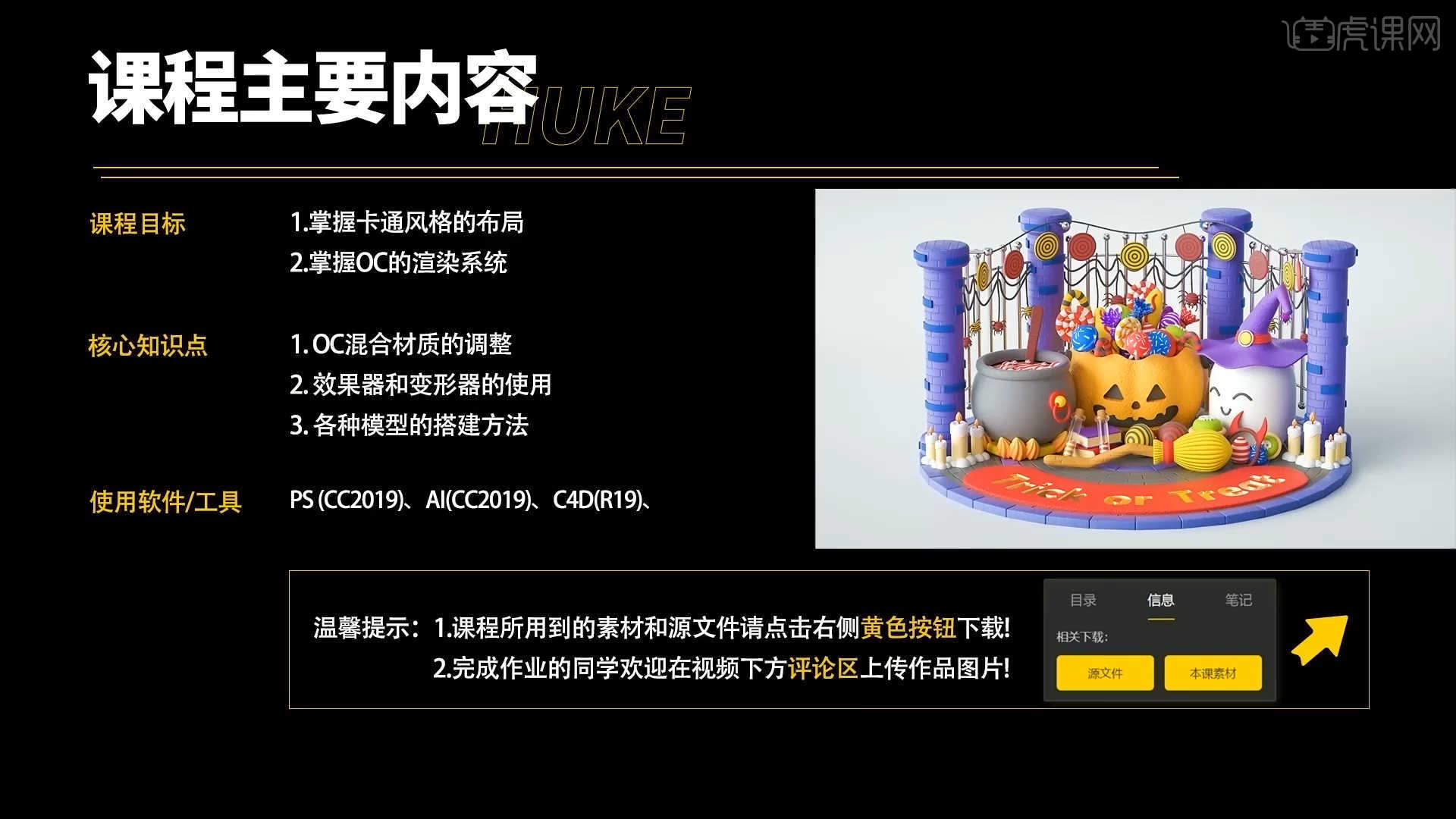
学完本课内容后,同学们可以根据下图作业布置,在视频下方提交作业图片,老师会一一解答。
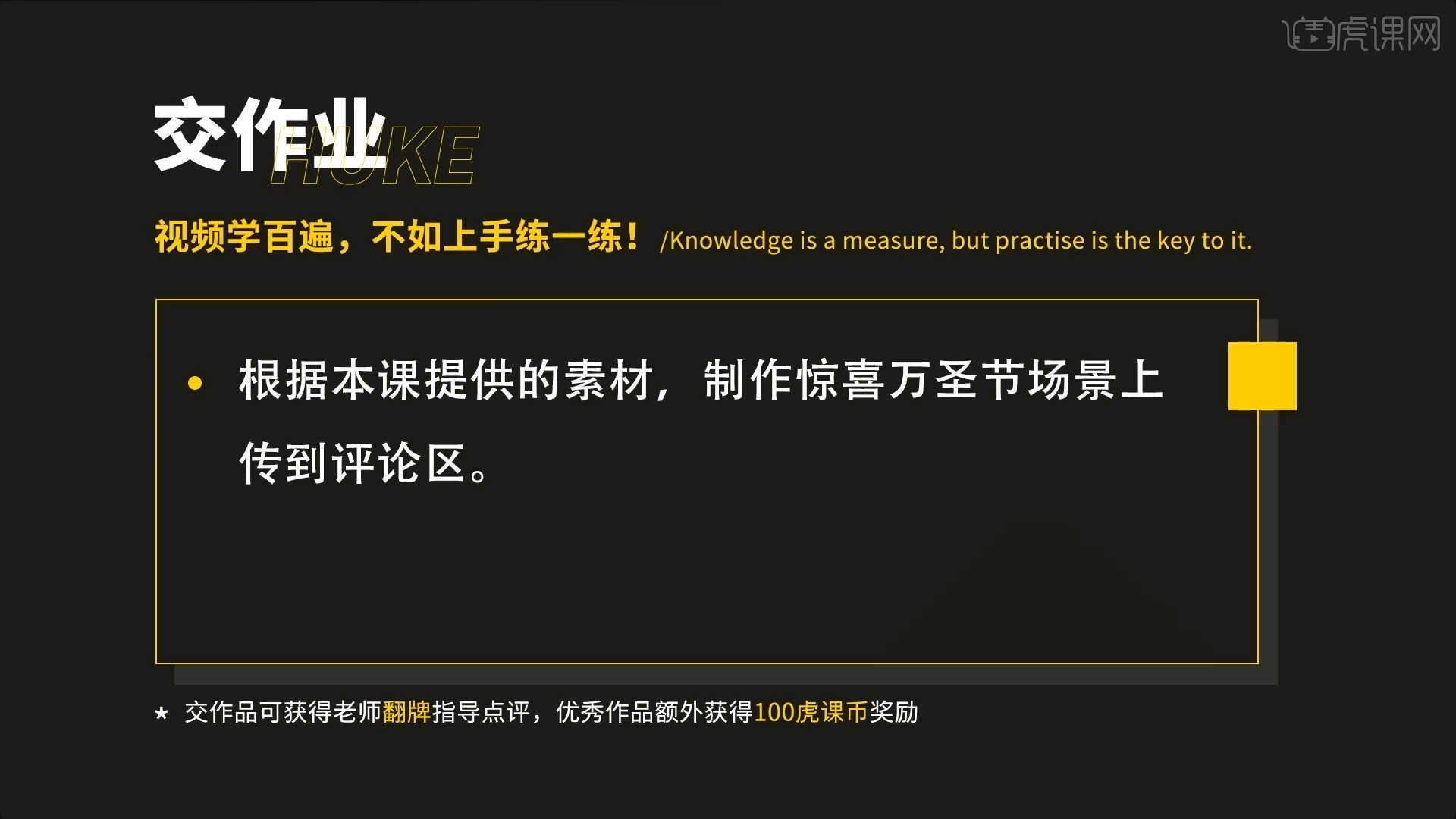
那我们开始今天的教程吧。
1.在【几何体】对象中创建【管道】,然后在【对象】面板中设置【半径/高度/分段】的数值信息,具体如图示。
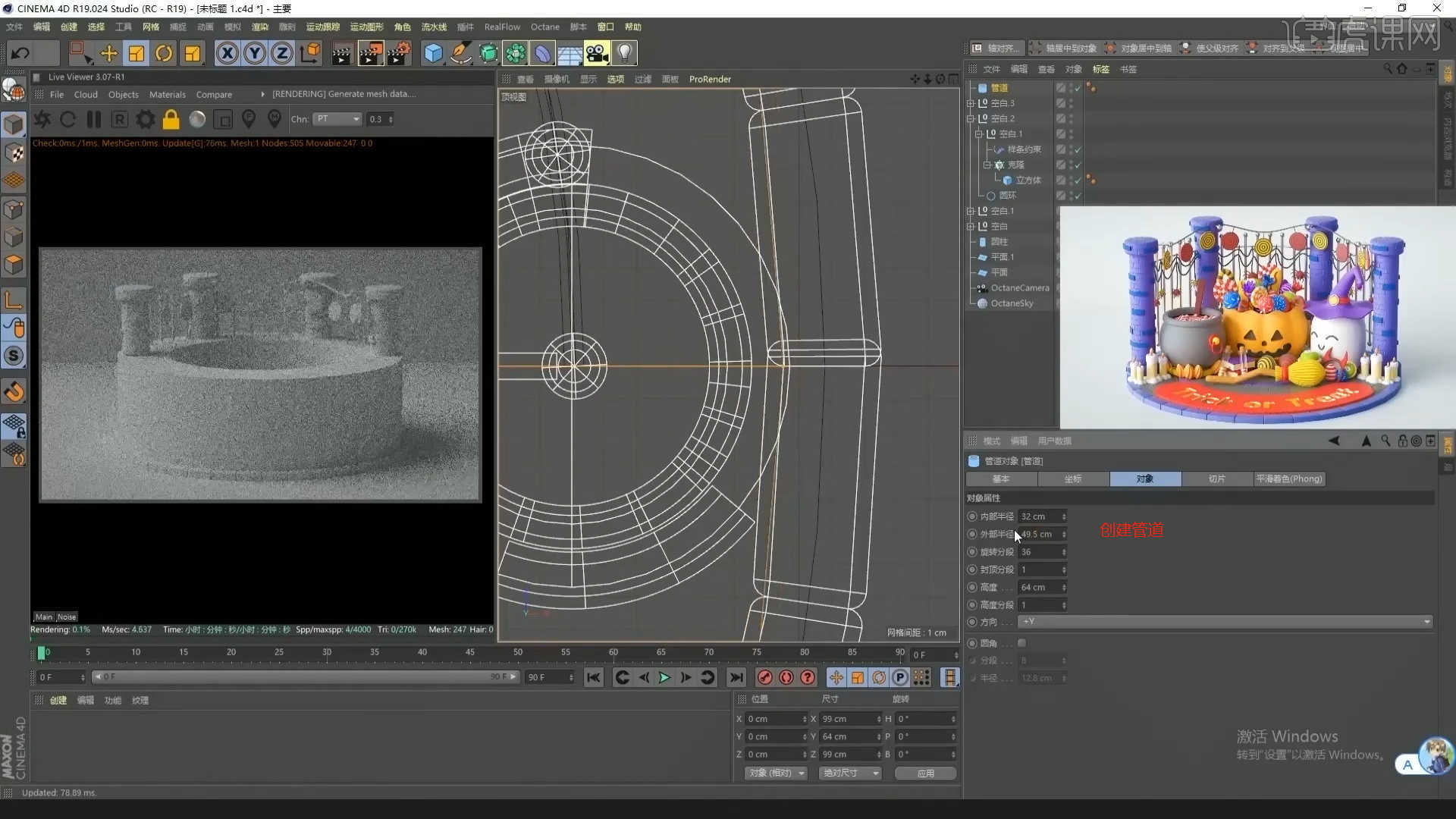
2.在【样条线】工具中新建圆环,进行【优化】增加新的顶点,在【点】模式下使用【移动命令】调整一下模型的形状,具体如图示。
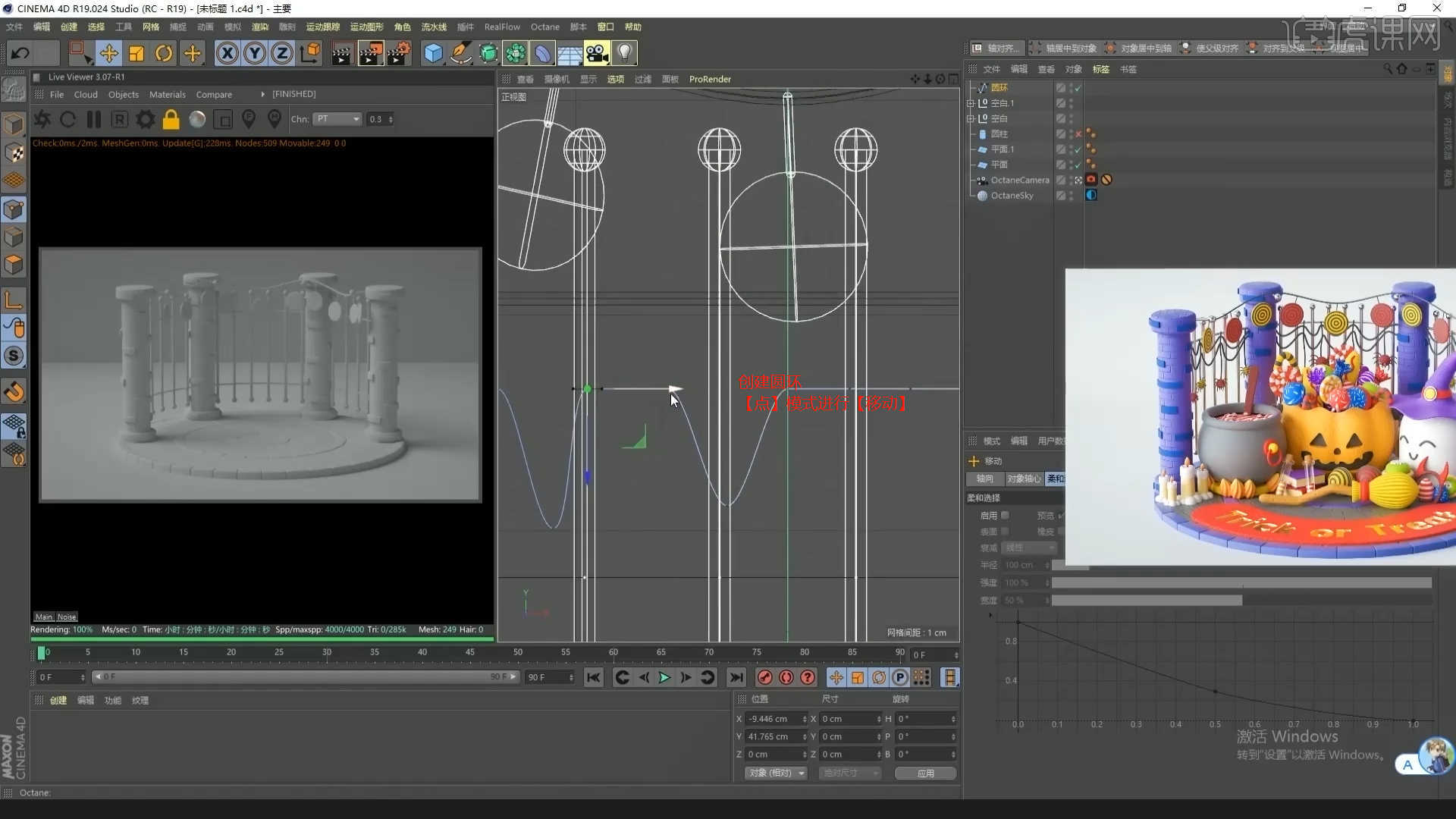
3.在【样条线】工具中新建圆环,并在效果器中找到【扫描】效果,将样条线和圆环放入,具体如图示。

4.在效果器中添加【克隆】效果器,将它的模式调整为【放射】模式,并设置数量,具体如图示。
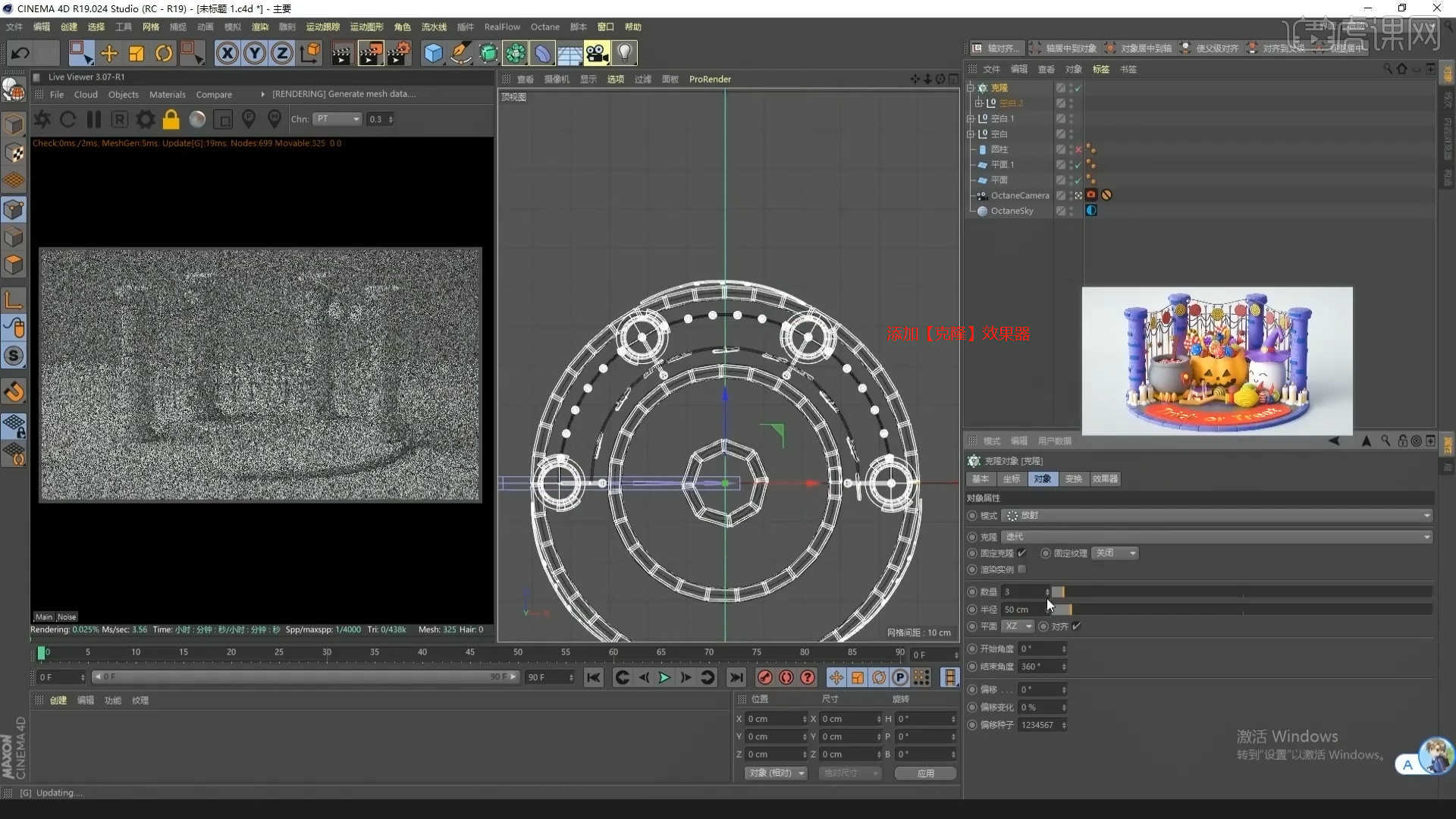
5.选择【环境光】,在下载好的图片素材中,添加一个HDR文件给天空,修改【功率】的数值信息,用来照亮“场景”,具体如图示。

6.选择制作好的模型文件进行【复制】,然后结合使用【移动/旋转/旋转】命令调整模型的位置,具体如图示。

7.在【几何体】对象中创建【管道】,然后在【对象】面板中设置【半径/高度/分段】的数值信息,然后在面板中设置【切片】的角度,具体如图示。

8.选择图层,在【点】模式下使用【移动命令】调整一下模型的形状,具体如图示。
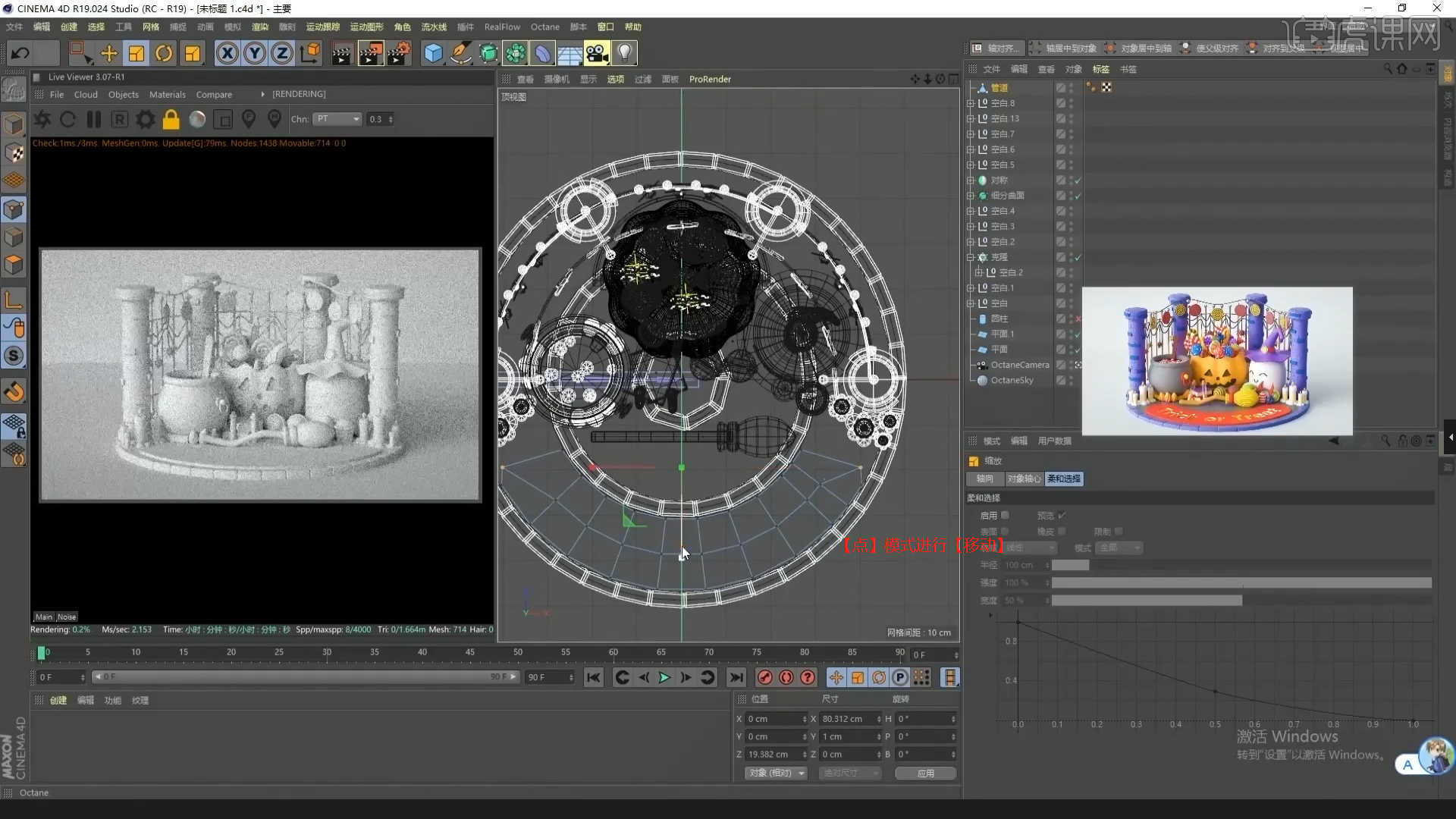
9.选择模型,在【面】模式下结合使用【挤压、内部挤压】命令调整模型的形状,具体如图示。

10.右键鼠标找到【线性切割】效果【快捷键:K~K】进行一个切割,具体如图示。

11.在【工具栏】中找到【运动图形】然后点击【运动文本】效果,输入文字并且修改“字体的样式/深度”。

12.在效果器中添加一个【样条约束】的效果,放在“模型的子级”,在【对象 - 样条】面板中加载【样条线】模型,然后在面板中调整【尺寸】的曲线,具体如图示。

13.在【几何体】对象中创建【平面】,然后在【对象】面板中设置【长宽/分段】的数值信息,在【线】模式下“利用鼠标选择线”,按住键盘上的【Ctrl】键使用【移动挤出】,具体如图示。

14.新建【材质球】点击【漫射】通道,在通道中修改材质的“颜色”信息,具体如图示。

15.选择材质球加载“贴图纹理”效果,连接到【法线】通道中添加【变换/纹理投射】节点进行连接,具体如图示。

16.选择调整好的材质球进行【复制】,在【漫射】通道中修改材质的“颜色”信息,具体如图示。

17.在面板中新建【光泽度材质球】,然后在【高光】通道中修改材质球的颜色信息,设置【反射】的强度,然后在【粗糙度】面板中调整【浮点】的数值,具体如图示。

18.选择材质球,在面板中添加【噪波节点】链接到【凹凸】通道调整比例大小的数值。

19.新建材质球加载【渐变节点】先修改颜色信息,然后在通道中修改材质的“颜色滑块”位置,最终链接到【漫射】通道,具体如图示。

20.选择材质球在效果器中添加【混合节点】,然后选择【RGB颜色节点】连接到【纹理1和纹理2】通道,选择【贴图纹理】节点连接到【数值】通道,最终链接到【漫射】通道,具体如图示。

21.在材质编辑器中新建【镜面透射材质球(透明材质)】,选择材质球在【伪阴影】通道中,对选项进行一个勾选,具体如图示。

22.调整完成后点击【渲染】,等待渲染完成后,设置保存的文件路径,并且将文件格式设置为【JPG】格式。
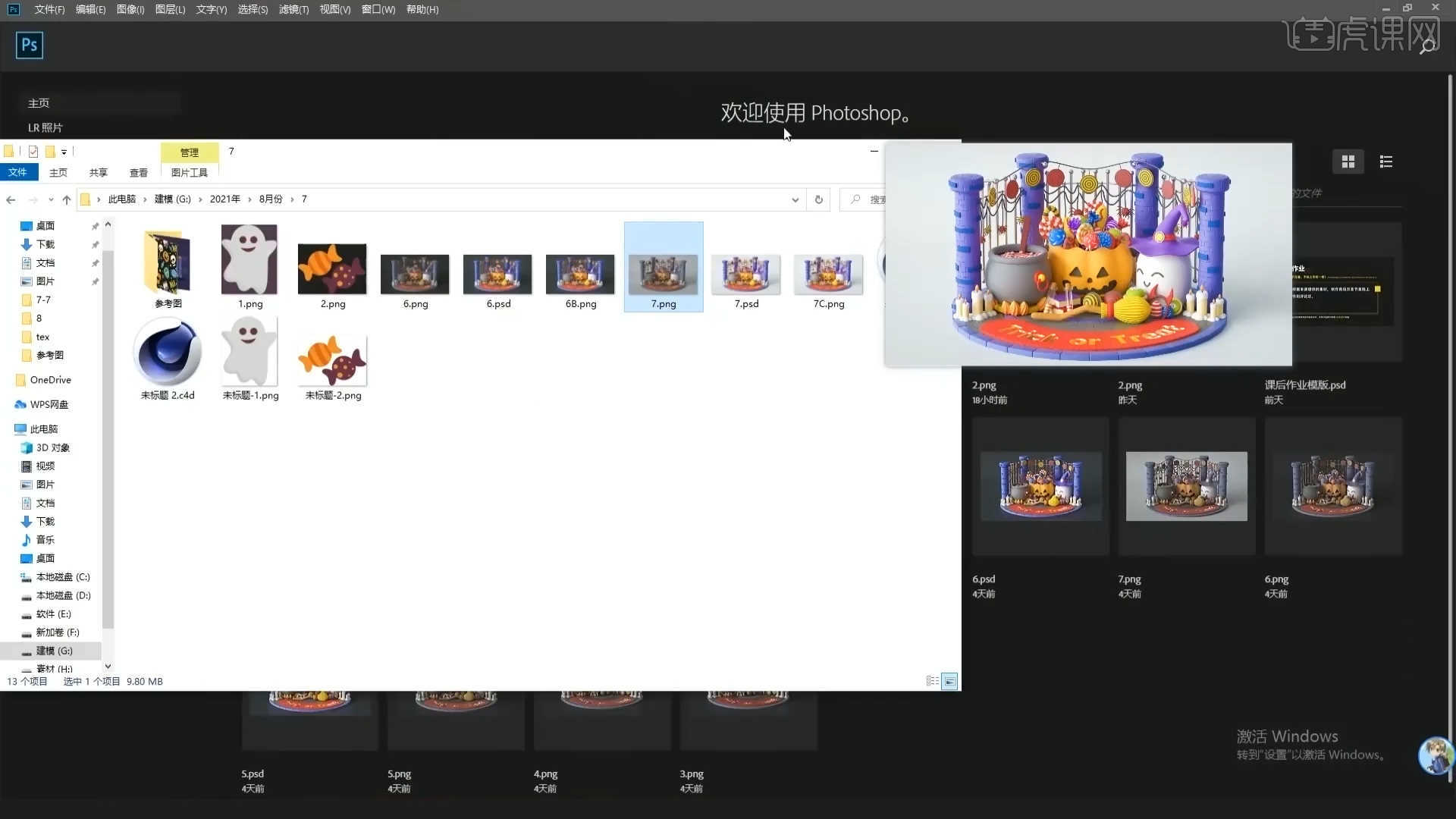
23.将效果图导入到【PS】软件,在工具栏中点击【滤镜 - Camera Raw滤镜】,在面板中点击【预设 - 明亮】效果切换到【基本】面板修改【曝光:+0.2】、【对比度:+10】、【高光:+30】、【阴影:+30】、【白色:+30】、【黑色:+30】、【清晰度:+10】、【自然饱和度:+60】,具体如图示。

24.在工具栏中点击【滤镜 - Camera Raw滤镜】,在面板中点击【HSL调整】面板,在面板中选择【饱和度】面板,在面板中来修改【红色:+10】....【紫色:+10】、【洋红:+10】,具体如图示。

25.调整完成后,选择图层进行复制【快捷键Ctrl+J】,在【滤镜】中找到【高反差保留】效果,进行点击设置一下它的半径数值,将它的“类型”调整为【柔光】,具体如图示。

26.在效果器中添加【自然饱和度】效果,将【自然饱和度设置为:+80】,具体如图示。

27.在效果器中添加【亮度/对比度】的效果,将【亮度调整为:10】、【对比度调整为:10】,具体如图示。

28.设置完成后,在顶部工具栏中点击【文件 - 导出】设置格式以及文件导出的路径。

29.回顾本节课所讲解的内容,课程中的难重点同学们可以在下方评论区进行留言,老师你们会根据你们的问题进行回复。

30.最终效果如图示,视频学百遍,不如上手练一练,你学会了吗!

以上就是C4D+OC-惊喜万圣节美陈渲染图文教程的全部内容了,你也可以点击下方的视频教程链接查看本节课的视频教程内容,虎课网每天可以免费学一课,千万不要错过哦!



















